Kuinka tallennan TikTok-videon työpöydälle - verkossa ja ohjelmistoilla
TikTok on yksi kuumimmista lyhytvideoalustoista juuri nyt, jossa käyttäjät ympäri maailmaa jakavat jokapäiväistä elämäänsä ja julkaisevat luovaa sisältöä. Ihmisten tarvitsee vain pyyhkäistä näyttöä päivittääkseen upeita videoita. Jos näet jotain, josta todella pidät, tai hienon klipin, jonka haluat jakaa ystäviesi kanssa, voit käyttää sen videon lataustoimintoa ladataksesi tiedoston paikallisesti ja toistaaksesi sen. Tämä estää sinua haluamasta palata nauttimaan siitä vain huomataksesi, ettet löydä sitä tai et voi enää katsoa sitä, koska tekijä on poistanut teoksen. Videon lataamisen jälkeen voit muokata TikTok-klippiä muilla videonmuokkausohjelmilla. Lisätietoja siitä, miten... tallenna TikTok-videoita tietokoneellesi, lue eteenpäin. Tarjoamme kolme luotettavaa vaihtoehtoa: videoiden lataamisen suoraan alustalta, kolmannen osapuolen ohjelmiston käytön tai online-videoiden lataustyökalun käytön. Annamme yksityiskohtaiset vaiheet jokaiselle menetelmälle. Katso vastauksemme.
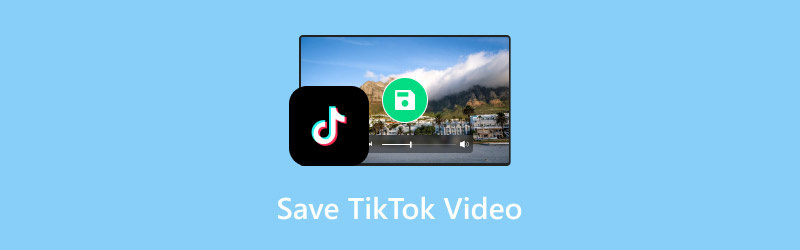
SIVUN SISÄLTÖ
- Osa 1. Voinko tallentaa videon TikTokista
- Osa 2. Tallenna TikTok-video suoraan sovelluksella
- Osa 3. Tallenna TikTok-video verkossa
- Osa 4. Kuinka tallennan TikTok-videon kolmannen osapuolen ohjelmistolla
- Osa 5. Bonus: Kuinka muokata houkuttelevaa TikTok-videota
- Osa 6. Usein kysytyt kysymykset videon tallentamisesta TikTokista
Osa 1. Voinko tallentaa videon TikTokista
Ennen kuin aloitamme, meidän on tiedettävä, onko TikTok-videoiden lataaminen sallittua. Suosittuna alustana, joka jatkuvasti kuuntelee käyttäjien mielipiteitä, TikTok tunnisti videoiden lataamisen ja offline-katselun tarpeen jo varhaisessa vaiheessa. Monet käyttäjät katsovat kiinnostavia videoita yhä uudelleen ja uudelleen ja haluavat jakaa niitä ystävien kanssa, joilla ei ole TikTokia asennettuna. Siksi alusta esitteli mahdollisuuden ladata videoita, jolloin ihmiset voivat tallentaa sisältöä alustalta mille tahansa laitteelle, mukaan lukien tietokoneet, tabletit ja matkapuhelimet. Tämän toiminnon suorittamiseksi meidän ei tarvitse edes rekisteröityä tilille. On tietysti huomattava, että emme voi vain julkaista ladattuja videoita muille alustoille, ellei meillä ole tekijöiden lupaa.
Osa 2. Tallenna TikTok-video suoraan sovelluksella
Kuten aiemmin mainitsimme, TikTok-alusta tukee videoiden lataamista suoraan sovelluksesta. Tässä näytämme sinulle tarkalleen, miten se tehdään. Tämä ohjelmisto on erittäin käyttäjäystävällinen, joten latausvaiheet ovat hyvin yksinkertaisia.
Näin tallennat TikTok-videon sovellukseen.
Vaihe 1. Lataa ja asenna TikTok-sovellus sovelluskaupasta. Käynnistä se.
Vaihe 2. Kun olet sovelluksen kotisivulla, videon toisto alkaa automaattisesti. Löydät ladattavan videon käyttämällä yläreunassa olevaa hakukonetta.
Vaihe 3. Videon oikealle puolelle ilmestyy useita kuvakkeita. Napauta Jaa kuvake, joka on nuoli.
Vaihe 4. Kun napsautat sitä, näytön alareunaan ilmestyy useita vaihtoehtoja. Valitse Tallenna video.
Vaihe 5. Sen jälkeen videon latausprosessi alkaa automaattisesti. Kun edistymispalkki täyttyy, valitsemasi video ladataan laitteelle.
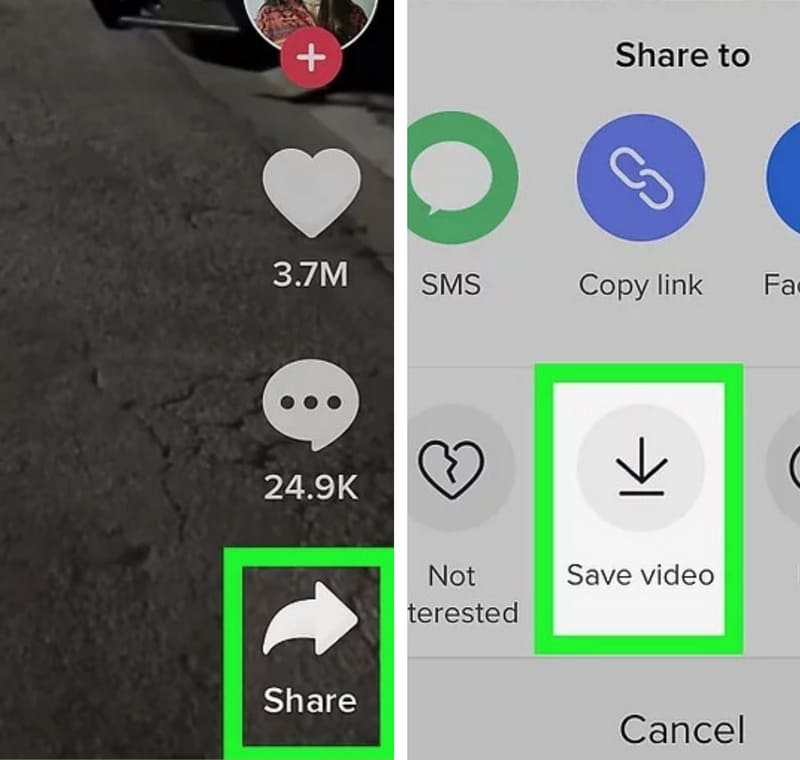
Osa 3. Tallenna TikTok-video verkossa
Jos et halua ladata TikTok-sovellusta tai haluat muuttaa tiedoston tulostusmuotoa, jotkut verkossa olevat TikTok-latausohjelmat voivat olla hyviä vaihtoehtoja. Ne voidaan usein ottaa käyttöön suoraan selaimessasi, ja niiden lataaminen alkaa heti, kun annat linkin videoon. Suosittelemme kokeilemaan TTDownloaderia, joka voi auttaa sinua tallentamaan minkä tahansa TikTok-videon ja tukee myös vesileiman poistoKäytitpä sitten tietokonetta, Android-puhelinta, iOS-laitetta tai tablettia, voit avata sen ja katsoa videoita.
Jos haluat tallentaa TikTok-videoita TTDownloaderilla, sinun on tehtävä seuraavat toimet.
Vaihe 1. Siirry TTDownloaderin viralliselle verkkosivustolle selaimellasi.
www.ttdownloader.com
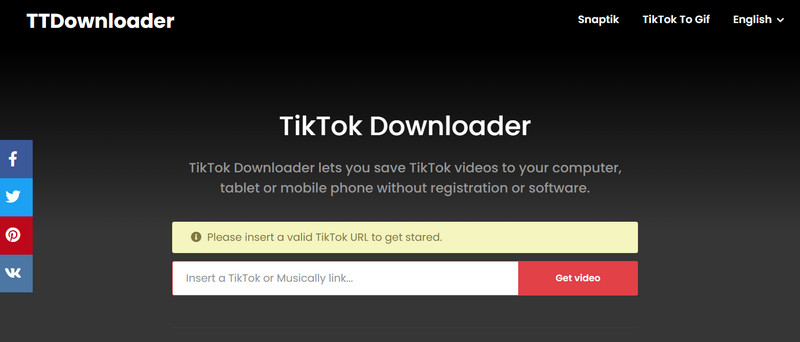
Vaihe 2. Avaa TikTok-alusta ja etsi ladattava video.
Vaihe 3. Napsauta sitä hiiren kakkospainikkeella, niin luettelo tulee näkyviin. Valitse Kopioi linkin osoite.
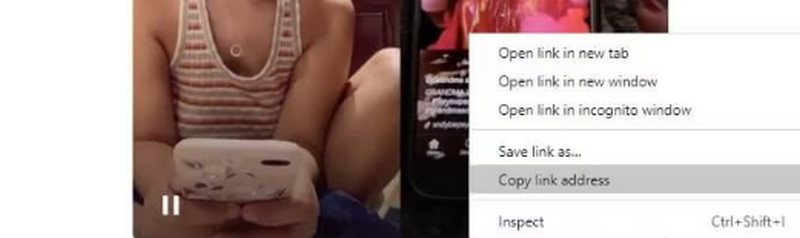
Vaihe 4. Liitä kopioitu linkki ruutuun ja napsauta Hanki videoLuettelo laajenee, ja sinua pyydetään valitsemaan asetuksia esimerkiksi vesileimoille ja äänelle.
Vaihe 5. Valitse kohdevaihtoehto ja napsauta Lataa video.
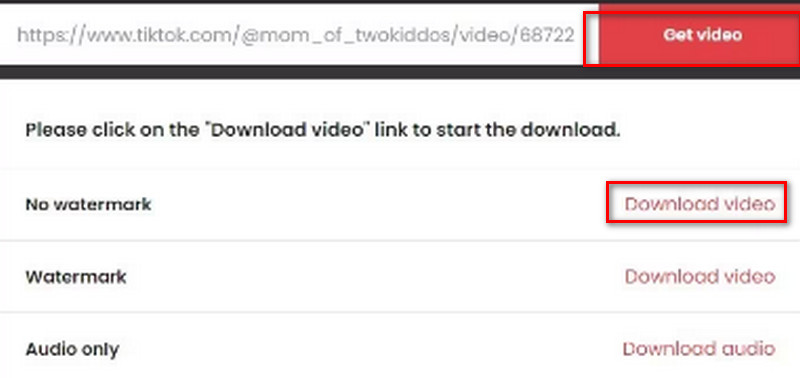
Osa 4. Kuinka tallennan TikTok-videon kolmannen osapuolen ohjelmistolla
Verkkotyökalujen lisäksi saatavilla on luotettava työpöytäpohjainen TikTok-säästäjä, TikMate. Tämä työkalu on täysin ilmainen ja latautuu melko nopeasti. Löydät sen Google App Storesta. TikTok-videoiden lataamisen lisäksi se antaa käyttäjille myös mahdollisuuden katsella hankittuja tiedostoja suoraan sovelluksessa. Kaikki tämä onnistuu ilman sisäänkirjautumista aloittamiseksi. TikMaten sivu on riittävän selkeä, eikä siinä ole häiritseviä elementtejä, jotka voisivat häiritä sen käyttöä.
Kuinka tallennamme TikTok-videon työpöydälle TikMaten avulla? Tässä ovat vaiheet, joita voit seurata.
Vaihe 1. Lataa ja asenna TikMate Google App Storesta.
Vaihe 2. Käynnistä tämä sovellus ja siirry TikTokiin valitaksesi tallennettavan videon.
Vaihe 3. Napauta Jaa, ja valitse Muut > TikMate.
Vaihe 4. Kun olet valinnut videoiden jakamisen TikMaten kanssa, videolinkki ilmestyy automaattisesti sovellukseen. Napsauta LATAA.
Vaihe 5. Tallennusprosessi alkaa. Sitten löydät TikTok-videon galleriastasi.
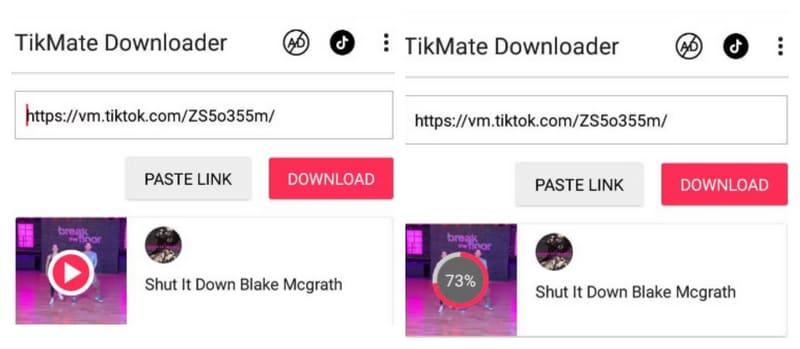
Osa 5. Bonus: Kuinka muokata houkuttelevaa TikTok-videota
Vidmore Video Converter
Latauksen jälkeen voit muokata TikTok-videoita haluamallasi tavalla. Jos tarvitset ammattimaisen videonmuokkaustyökalun, suosittelemme kokeilemaan tätä. Vidmore Video Converter. Sen avulla voit muuntaa ladatun videon mihin tahansa suosittuun muotoon tai rajata videon pituutta haluamallasi tavalla. Jos haluat poistaa vesileimoja näytöltä tai pakata tiedostokokoa, Vidmore Video Converter voi tehdä senkin puolestasi. Se tarjoaa myös paljon videonparannusominaisuuksia sekä lukuisia vaihtoehtoja videoparametrien, kuten terävyyden, kuvanopeuden, bittinopeuden, kuvasuhteen jne., säätämiseen. Yli 200 formaatin tuella ja jopa 50 kertaa nopeammalla videonkäsittelynopeudella Vidmore Video Converter on paras valinta sinulle kaikissa suhteissa.

Osa 6. Usein kysytyt kysymykset videon tallentamisesta TikTokista
Miten lataan videon TikTokista, jos tallennusvaihtoehtoa ei ole?
Voit käyttää erikoistunutta videoiden latausohjelmistoa. Ne tukevat videoiden lataamista video-URL-osoitteiden kautta. Sinun tarvitsee vain kopioida ja liittää verkkolinkki. Kun olet ladannut, voit leikkaa TikTok-videoita niin paljon kuin haluat.
Miksi en voi tallentaa TikTok-videotani?
TikTokin uusimmasta versiosta on poistettu latauspainike. Jos et voi ladata videoita suoraan sovelluksesta, kokeile joitain kolmannen osapuolen videoiden latausohjelmia, kuten TTDownloaderia.
Onko TikTokin lataaminen iPhonelle turvallista?
Tietenkin se on turvallista. TikTokilla on satoja miljoonia käyttäjiä, eikä se sisällä haittaohjelmia, joten se ei ole myöskään tietoturvauhka laitteellesi.
Johtopäätös
Tästä artikkelista löydät kattavimman ohjelman, joka sopii mm. TikTok-videoiden tallentaminenTarjoamamme menetelmät alkavat kolmesta näkökulmasta: tallentaminen sovelluksen sisällä, online-videoiden latausohjelman käyttö ja kolmannen osapuolen videoiden lataussovelluksen lataaminen. Ne ovat kaikki erittäin helppokäyttöisiä, ja olemme toimittaneet graafiset ohjeet, jotta voit kokeilla niitä luottavaisin mielin.



